По вашему запросу ничего не найдено :(
Убедитесь, что запрос написан правильно, или посмотрите другие
наши статьи:
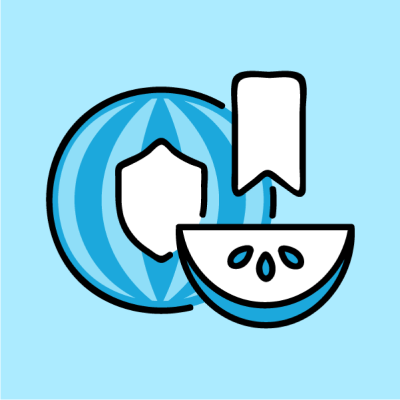
Страшно секретно: чем занимается специалист по информационной безопасности, сколько зарабатывает и как им стать
По данным исследования сайта «Работа.ру» на рынке труда среди востребованных IT-вакансий за 2023 год сохраняется высокий спрос на специалистов по информационной безопасности (ИБ). Это востребованная и перспективная IT-профессия, обучиться которой сложно, но вполне реально. Работа в сфере ИБ предусматривает интересные задачи, постоянное развитие в сфере, высокий доход и карьерные возможности. В этом материале мы поделимся с вами, кто такой специалист по ИБ, что он делает, какие ключевые навыки нужны для входа в профессию и как им стать.
Специалист по информационной безопасности обеспечивает защиту данных компании и отдельных пользователей, предотвращает кражи и утечку данных, а также работает на опережение: тестирует систему на возможные баги и уязвимости.
Какие бывают специалисты по кибербезопасности
Область кибербезопасности настолько динамично развивается: здесь каждый год появляются новые системы, рядом с которыми возникают хакеры и пытаются их взломать. Выделили несколько основных направлений в работе, которые помогут сориентироваться среди наиболее востребованных профессий в области кибербезопасности.
Аналитик IT-безопасности
Работа такого специалиста – это, по сути, постоянный анализ необработанных данных из различных источников возможных угроз ИБ. Он изучает системные данные и сетевой трафик, чтобы найти и устранить бреши в системе безопасности и предотвратить будущие возможные кибератаки.
Инженер или архитектор ИБ
Отвечает за разработку и внедрение систем обеспечения информационной безопасности в компании. Архитектор налаживает системы антивирусной защиты, защиты от взлома и программы обнаружения вторжений и т.д.
Консультант по безопасности
Такой специалист-универсал оценивает угрозы и риски, а также предоставляет возможные решения проблем. Более того, консультант может обучать сотрудников и передавать свой опыт.
Этичный хакер (пентестер)
Это легальный хакер, который с разрешения заказчика взламывает информационные системы компании. Такая практика помогает найти лазейки в системе до того, как это сделали злоумышленники, и подсвечивает слабые места защиты.
Компьютерный криминалист
Или Шерлок Холмс в области киберпреступлений. Расследует причины кибератаки: когда она была совершена, при каких обстоятельствах и какие данные пострадали. При необходимости он может работать в связке с сотрудниками правоохранительных органов.
Администратор систем безопасности
В обязанности администратора систем безопасности входит техническая сторона обеспечения ИБ. Например, установка, обслуживание и настройка компьютеров и сетевого оборудования.
Охотник за привидениями ошибками (багхантер)
Для багхантера важно быстро выявлять ошибки и уязвимости в программном обеспечении. Это могут быть независимые исследователи, которые обнаруживают недочеты в работе систем и получают за это вознаграждение.
Директор по информационной безопасности (Chief Information Security Officer, CISO)
Специалист координирует всю работу компании в сфере кибербезопасности и несет личную ответственность при возникновении инцидентов. CISO работает в тесном сотрудничестве с руководителями других направлений, чтобы охватить все требования к вопросам информационной безопасности в компании. Чтобы стать директором по ИБ, специалисту необходимо получить специальную сертификацию. Она показывает, что он достиг определенного уровня компетентности.
От нас хочется добавить небольшой дисклеймер, что это далеко не весь список существующих вакансий в области кибербезопасности. Возможно, пока мы писали эту статью на рынке труда возникло еще одно направление
Какие знания и навыки нужны для специалиста по информационной безопасности
Как и в любой профессии, все навыки можно условно разделить на хард- и софт. К первой группе навыков относятся:
Высокий уровень программирования. Также для специалиста в области ИБ важно понимание принципов безопасного программирования. Тренд стал популярным из-за ужесточения требований в сфере кибербезопасности и меняющегося законодательства.
Умение работать с большими массивами данных, понимание способов защиты их от атак.
Работа с кодом, умение писать на одном или нескольких языках. Например, это могут быть языки программирования Python, PHP или JavaScript.
Базовые знания работы операционных систем Windows и Linux.
Опыт работы с разными видами атак. Умение находить скрытые источники кибератак и знание возможных путей защиты от них.
Понимание профильного законодательства в сфере ИБ. Законодательство быстро меняется, поэтому специалисту важно уметь ориентироваться и отслеживать нововведения.
Владение английским языком. Знание языка может быть полезным навыком, чтобы изучать профильную литературу и статьи, проходить обучение или найти вакансию в другой стране, где основным языком общения станет английский.
Специалист по ИБ должен обладать такими софт-скиллами, как:
Коммуникативные навыки и навыки работы в команде. Важно уметь находить общий язык с командой, делиться знаниями и опытом, не бояться обратиться за помощью.
Аналитическое мышление. Способность думать на несколько шагов вперед как в шахматной игре. Ведь основная задача специалиста по кибербезопасности предотвратить будущие атаки.
Комплексный подход к устранению проблем и навыки принятия решений. Нужно не бояться принимать решения и нести за них ответственность.
Навыки тайм-менеджмента. Зачастую работа предполагает режим многозадачности и оперативное принятие решений, поэтому специалисту важно уметь распределять свои временные ресурсы и выстраивать задачи по мере приоритета.
Способность оперативно переключаться между всплывающими задачами.
Хорошо развитое критическое мышление.
Сколько зарабатывает IT-специалист в сфере информационной безопасности в 2023 году
Спрос на специалистов в сфере информационной безопасности постоянно растет. Согласно анализу карьерного портала HeadHunter, на конец 2023 года на сайте опубликовано почти 8 тыс. вакансий.
Как и в любой специальности, доход соискателя напрямую зависит от его опыта и скиллов. Также на уровень оплаты влияет регион и страна поиска вакансии. Новичок в сфере ИБ может рассчитывать на вознаграждение от 50 до 90 тыс. рублей. Зарплата специалиста с опытом от 1 года до 3 лет начинается от 100 тыс. рублей. Сотрудник со стажем от 5 лет может рассчитывать на 250-350 тыс. рублей в месяц.
Плюсы и минусы работы в сфере ИБ
Плюсы:
Востребованность специалистов на рынке труда. Область настолько быстро меняется, что гарантирует актуальность профессии.
Непрерывное развитие в сфере информационной безопасности. Постоянная актуализация знаний: специалист должен следить за последними трендами в области информационной безопасности, обновлять свои навыки и знания.
Уровень дохода
Минусы:
Высокий уровень ответственности.
Работа в условии стрессовых ситуаций требует от специалиста моментальных решений по выходу из критического положения.
Как стать специалистом по информационной безопасности
Путь к становлению специалистом в области информационной безопасности требует терпения, постоянного обучения и применения полученных знаний на практике. Можем предложить различные пути входа в профессию:
Получить профильное высшее образование. Это может быть степень бакалавра или магистра в области информационной безопасности, компьютерных наук, информационных технологий или смежной области. Однако сейчас на рынке образования представлено множество онлайн-курсов, которые помогают освоить профессию с нуля. Можно учиться самостоятельно, но это долго и требует большей мотивации.
Быстрый старт в IT – пройти профильный онлайн-курс. К примеру, наш онлайн-курс по кибербезопасности. На нем вы научитесь пользоваться ‘хакерской’ ОС Kali Linux и даже разворачивать собственную песочницу для анализа вредоносного кода! Обратите внимание, курс требует много дисциплины и самоорганизации. Мы не дадим вам скучать и уверены, что вы справитесь!
Постоянное обучение и самообразование: сфера информационной безопасности постоянно развивается, поэтому важно продолжать обучение. Например, можно участвовать в тренингах, семинарах, конференциях и чтении литературы. Практика и окружение — лучшие учителя.
Успехов!

Своевременное резервное копирование данных – это критически важная процедура для любой компьютерной системы, ведь именно от этого зависит, как скоро вы сможете восстановить её работоспособность, в случае внештатной ситуации или восстановить важные данные. Хорошо, когда этот процесс автоматизирован и администратору или инженеру не нужно проводить его вручную. Вместо этого система сама осуществляет резервное копирование по расписанию.
Как можно догадаться, речь в сегодняшней статье пойдёт о модуле, позволяющем проводить резервное копирование настроек и конфигурационных файлов IP-АТС Asterisk - Backup & Restore. Бэкапирование – это ключевой шаг процесса установки IP-АТС, есть несколько путей его автоматизации, а также имеется возможность проводить резервное копирование вручную, если это необходимо.
Рассмотрим возможности данного модуля и базовые параметры. Все примеры в данной статье будем приводить на FreePBX 13.
Итак, для того чтобы попасть в модуль Backup & Restore, с главной страницы, необходимо перейти по следующему пути Admin - > Backup & Restore. Перед вами откроется страница с текущими созданными бэкапами, а также бэкапами системы по умолчанию
В нашем случае, никаких бэкапов создано не было, поэтому меню отображает только бэкап по умолчанию. Если нажать на кнопку справа на скриншоте выше (выделена красным) , то перед вами откроются секции данного меню - Backups, Restore, Servers и Templates.
Секция Backups открывается сразу и показана на рисунке выше. В данной секции вы можете полностью определить работы по резервному копированию данных, их количество, частоту и объем информации, который должен быть скопирован.
Restore
Секция Restore позволяет указать место хранения файлов резервных копий и проводить восстановление системы. Можно указать как путь к файлу резервной копии на локальном компьютере, нажав кнопку Browse напротив опции Upload File или же, если файл хранится в другом месте, указать путь к FTP, SSH или локальному серверу, переместившись на вкладку Browse
Servers
В данной секции определяются серверы IP-АТС или таблицы баз данных, конфигурации которых должны быть подвергнуты процедуре резервного копирования. С помощью кнопки Add Server, можно добавить новый сервер на котором будет храниться бэкап
Templates
Данная секция предназначена для создания групп файлов, директорий или баз данных, которые необходимо включить в будущий бэкап. По умолчанию, уже доступны некоторые шаблоны, такие как бэкап только CDR записей, только конфигурационных файлов, полный бэкап системы и другие.
Вы можете создавать свои шаблоны при помощи кнопки New Template, необходимо будет только определить тип нового шаблона и заполнить соответствующие параметры. Для того чтобы сохранить новый шаблон, необходимо нажать Save.
При создании нового бэкапа можно будет включать в него данные шаблоны, это сильно упростит процедуру резервного копирования, поскольку не нужно будет определять параметры каждого бэкапа, все они уже будут в шаблонах.
Настройка бэкапа
Итак, переходим к настройке. Как показано на первом скриншоте, нажмите на кнопку Add Backup:
Пробежимся по настройкам:
Backup Name - дайте понятное имя процессу бэкапирования, что его можно было идентифицировать среди прочих процессов.
Description - описание бэкапа. Например, ежедневный, или еженедельный. Или бэкап CDR, или бэкап конфигурации.
Status Email - адрес электронной почты, на который необходимо отправлять информацию о выполнении данного процесса резервного копирования.
On Failure Only - отправлять письма только в случае, если процесс бэкапа завершился неудачно.
Далее, модуль предлагает нам выбрать сегменты нашей АТС, которые мы хотим копировать. В данном поле действует принцип drag and drop. Это означает, что вам достаточно просто мышкой перенести необходимые объекты справа, в поле Items. Если у вас небольшая компания, до 20 или 30 человек, рекомендуем делать Full Backup, который регламентирует полное резервное копирование IP – АТС Asterisk.
Hooks
Данный раздел позволяет подключать собственные скрипты в процесс выполнения бэкапа. Например, это может скрипт, который будет делать отметку о бэкапе в базе данных, или будет формировать особое письмо, или будет вносить данные в систему учета. Данный раздел позволяет определить, в какой момент резервного копирования или восстановления из копии подключать данные скрипты:
Pre-Backup Hook - в этом поле можно указать путь к скрипту, который необходимо запускать перед проведением резервного копирования.
Post-Backup Hook - путь к скрипту, который необходимо выполнить после процесса бэкапа
Pre-Restore Hook скрипт запускаемый перед началом процесса восстановления сервера из бэкапа.
Post-Restore Hook - запуск скрипта после проведения восстановления.
Backup Server - сервер, на котором необходимо произвести процесс бэкапирования Это может быть как сервер с вашей АТС (This server), либо это может быть любой другой сервер, который доступен по протоколу SSH. Данные сервера можно настроить в разделе Servers
Важно, чтобы исполняемые скрипты имели достаточно прав доступа. Так же, не забудьте сделать пользователем этих файлов юзера asterisk
Storage Location
В данном меню производится настройках хранилища для файлов резервного копирования. Вы можете настроить различные FTP, SSH, Email, MySQL и даже Amazon сервера для хранения там различных экземпляров копий (бэкапов). Чтобы выбрать сервер, перенесите его из правой части (Available Servers) в поле слева, которое называется Storage Servers
Расписание
В данной секции необходимо определить, с какой периодичностью мы желаем проводить бэкапы. Доступны следующие опции:
Never - не запускать данный скрипт.
Hourly - запускать ежечасно. Скрипт запускается с самого начала нового часа. Как пример, в 13:00:01.
Daily скрипт запускается ежедневно в полночь.
Weekly - запуск скрипта происходит еженедельно в воскресение в полночь.
Monthly - ежемесячно каждое первое число в полночь.
Annually - ежегодно каждое первое января в полночь.
Reboot - проводить бэкап при команду перезагрузки.
Custom - собственное расписание бэкапов, позволяет определить конкретное время проведения бэкапа. Настройка касается минут, часов, дней недели, месяцев или дней месяца
Удаление старых файлов
В данном разделе вы можете указать количество копий, которое необходимо хранить, а также, когда удалять старые файлы резервного копирования:
Delete After - укажите возраст файла, который необходимо будет удалить. Например, можно удалять файлы после 1 месяца хранения.
Delete After Runs -данное поле определяет количество копий, которое будет хранить сервер. Например, если вы укажите цифру 5, то после того, как сервер сделает 5 бэкапов, на 6 копирование будет удален самый старый файл. Тем самым, сервер будет поддерживать постоянное количество копий в размере 5, удаляя самый старый из них файл.
Настройка восстановления (Restore)
Перейдя во вкладку Restore, вам будут показаны все доступные резервные копии.
В навигации между директориями, выберите необходимые файлы. Они буду иметь расширение .tgz:
Выбрав необходимый файл, нажмите Go. Сразу после этого, вам будет предложено галочкой отметить какие сегменты бэкапа вы хотите восстановить (CDR, голосовую почту, конфигурацию и так далее). После выбора нажмите кнопку Restore и процесс будет запущен. Отметим, что процесс восстановления из локально файла абсолютно аналогичен. Просто необходимо нажать на копку Browse и выбрать необходимый файл.
Добавление сервера
В данной секции вы можете добавить новые сервер, на которые вам необходимо будет складывать резервные копии:
Email - отправлять резервную копию на электронную почту в качестве вложения.
FTP - отправлять бэкап – файлы на FTP сервер.
Local - сохранять файлы бэкапов локально на сервере.
MySQL Server - указать внешний MySQL сервер, на который Asterisk будет складывать копии базы данных.
SSH Server -это может быть любая другая АТС, с которой вы можете также делать резервные копии (бэкапы).
Шаблоны
Шаблоны (templates) показывает готовые к работе заранее созданные в системы процессы проведения бэкапов с тем, или иным сегментом IP – АТС. Чтобы создать новый шаблон, нажмите New Template:
Template Name - имя для шаблона.
Description - описание шаблона, которое поможет вам проще ориентироваться среди прочих настроек.
Чтобы добавить в бэкап файлы, папки или базы данных, нажмите на крестик (выделен красным на скриншоте выше). Откроется следующее меню:
Добавьте необходимые вам файлы. По окончанию настроек, нажмите кнопку Save

NTFS - это система хранения файлов, стандартная для компьютеров Windows, но системы Linux также используют ее для организации данных.
Большинство систем Linux монтируют диски автоматически. Однако в конфигурациях с двойной загрузкой, где требуется обмен файлами между двумя системами с разделами NTFS, эта процедура выполняется вручную.
Эта статья покажет вам, как смонтировать раздел NTFS в Linux с разрешениями только для чтения или чтения и записи.
Смонтировать раздел NTFS с разрешением только для чтения
Выполните следующие действия, чтобы смонтировать раздел NTFS с доступом только для чтения.
Примечание. Раздел только для чтения позволяет пользователям читать файлы. Чтобы включить запись в раздел NTFS, обратитесь ко второму разделу статьи.
Определить раздел NTFS
Перед монтированием раздела NTFS определите его с помощью команды parted:
sudo parted -l
В приведенном выше примере два раздела NTFS находятся на диске /dev/sdb. Прежде чем продолжить, запишите номер раздела, который вы хотите смонтировать.
Вы также можете использовать команды fdisk и grep, чтобы показать на диске только разделы NTFS:
sudo fdisk -l | grep NTFS
Создать точку монтирования и смонтировать раздел NTFS
В этом примере мы смонтируем раздел /dev/sdb1 с разрешением только для чтения.
Сначала создайте точку монтирования с помощью команды mkdir:
sudo mkdir /mnt/ntfs1
Затем смонтируйте раздел в созданный вами каталог. Используйте команду mount и путь к разделу, который вы указали ранее:
sudo mount -t ntfs /dev/sdb1 /mnt/ntfs1
Используйте инструмент для освобождения диска, чтобы проверить подробную информацию обо всех файловых системах и убедиться, что вы успешно смонтировали раздел:
df -hT
Раздел /dev/sdb1 отображается как смонтированный в нижней части списка. Теперь у вас есть доступ только для чтения к этому разделу NTFS.
Смонтировать раздел NTFS с разрешениями на чтение и запись
Чтобы смонтировать раздел NTFS с разрешениями на чтение и запись, вам необходимо установить fuse и ntfs-3 в вашей системе.
Выполните следующие действия, чтобы завершить процесс монтирования.
Примечание. В некоторых дистрибутивах Linux по умолчанию уже установлены fuse и ntfs-3g.
Обновить репозитории пакетов
Выполните следующую команду, чтобы загрузить и обновить репозитории пакетов:
sudo apt update
Установите Fuse и ntfs-3g
Чтобы установить fuse в вашей системе Linux из репозитория по умолчанию, используйте соответствующий менеджер пакетов. В нашем примере мы используем apt в Ubuntu.
sudo apt install fuse
Когда установка завершится, установите ntfs-3g, запустив:
sudo apt install ntfs-3g
В случае, если fuse и ntfs-3g уже установлены, вывод выглядит примерно так, как показано ниже:
Смонтировать раздел NTFS
После установки пакетов программного обеспечения fuse и ntfs-3g смонтируйте раздел NTFS.
Сначала создайте точку монтирования с помощью команды mkdir:
sudo mkdir /mnt/ntfs2
Затем используйте команду mount, чтобы смонтировать нужный раздел. Например, /dev/sdb2:
sudo mount -t ntfs-3g /dev/sdb2 /mnt/ntfs2/
Чтобы проверить, смонтирован ли раздел, выполните команду df:
df -hT
Теперь у вас есть права на чтение и запись для подключенного раздела NTFS.
Примечание. Для монтирования раздела через ntfs-3g рекомендуется ядро Linux версии 2.6.20 или новее.
